Microsoft PowerPoint là một trong những nền tảng trình bày phổ biến nhất hiện có, và đó là lý do chính đáng. Bạn có thể làm rất nhiều điều trên PowerPoint để đảm bảo rằng bạn nhận được thông điệp của mình theo cách bạn dự định.
Khi bạn đang làm việc trên một bản trình bày, văn bản và hình ảnh không nhất thiết phải tuân theo định dạng thông thường. Nếu bạn muốn thêm gia vị cho mọi thứ bằng cách xoay văn bản và hình ảnh của mình, bạn có thể làm điều đó. Trong bài viết này, bạn sẽ tìm thấy hướng dẫn về cách xoay văn bản và hình ảnh trong Microsoft PowerPoint.
LÀM VIDEO TRONG NGÀY
Cách xoay văn bản trong PowerPoint
Nếu bạn đang tìm kiếm một cách để tạo thêm sức sống cho bản trình bày PowerPoint của mình, thì đây là một cách dễ dàng để thực hiện điều đó. Để xoay văn bản trong PowerPoint, hãy làm theo các bước sau:
- Mở bản trình bày PowerPoint.
- Chèn một hộp văn bản bằng cách chọn Chèn , sau đó nhấp vào Hộp văn bản .

- Kéo chuột của bạn và định vị nó theo vị trí bạn muốn đặt hộp văn bản của mình.
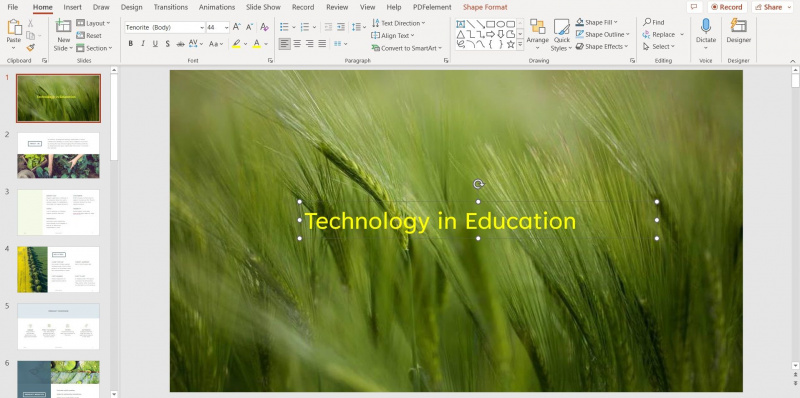
- Nhập văn bản của bạn vào hộp văn bản.
- Bấm vào mũi tên cong phía trên hộp văn bản của bạn và xoay nó đến vị trí mong muốn của bạn.
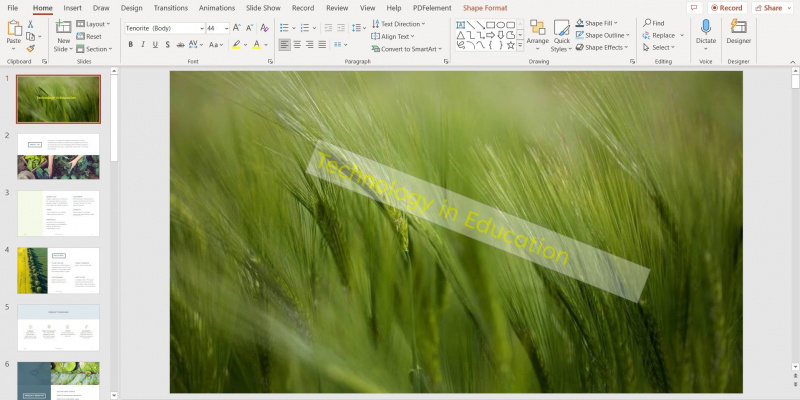
Cách xoay hình ảnh trong PowerPoint
Xoay hình ảnh trong PowerPoint cho phép bạn tận dụng không gian bạn có trong các trang trình bày của mình. Bằng cách đó, bạn có thể tạo một bài thuyết trình ấn tượng . Quá trình này khá đơn giản. Dưới đây là cách thực hiện:
- Khởi chạy PowerPoint.
- Chèn một hình ảnh bằng cách nhấp vào Chèn , sau đó chọn Những bức ảnh .
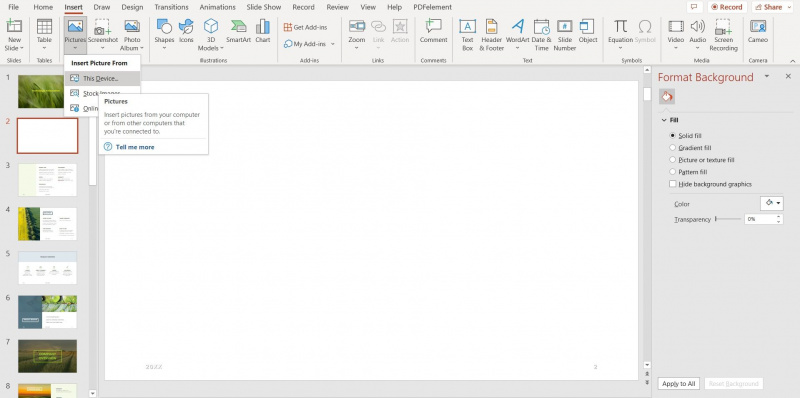
- Chọn nơi bạn muốn chèn hình ảnh từ đó.
- Chọn hình ảnh và đi tới Định dạng hình ảnh .
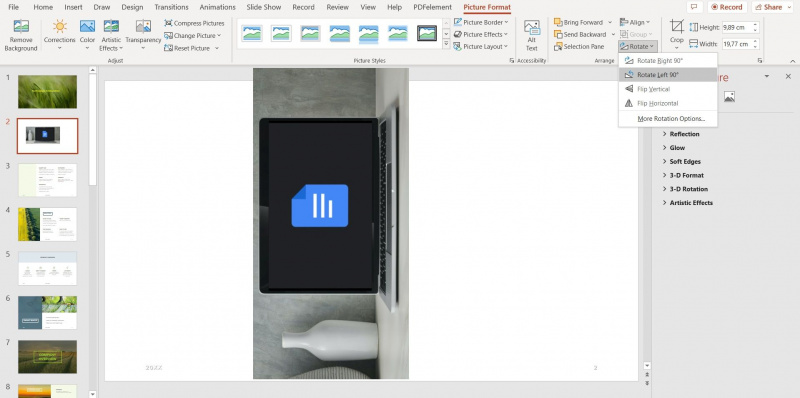
- bên trong Sắp xếp từ menu trên cùng, nhấp vào Quay để xem các tùy chọn xoay vòng của bạn.
- Nếu có góc xoay chính xác mà bạn muốn đạt được, hãy nhấp vào Các tùy chọn xoay khác .
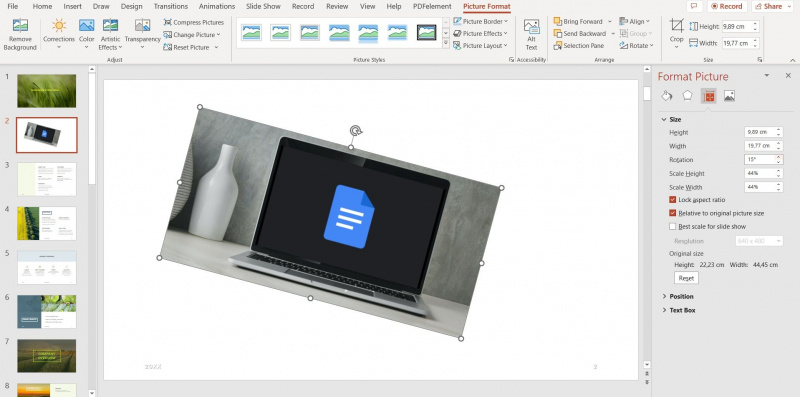
- Sử dụng các mũi tên trong Vòng xoay hộp bên phải để điều chỉnh góc ảnh của bạn.
Nếu bạn muốn tiết kiệm thời gian trên PowerPoint , bạn cũng có thể xoay tự do bằng cách nhấp và kéo mũi tên cong phía trên hình ảnh.
Tạo các trang trình bày PowerPoint hấp dẫn
Nếu bạn muốn tạo một bản trình bày PowerPoint tuyệt vời, việc tìm ra những cách mới để đặt văn bản và hình ảnh của bạn có thể giúp bạn thực hiện điều đó. May mắn thay, các hướng dẫn được cung cấp trong bài viết này sẽ giúp bạn thêm nhân vật vào bản trình bày của mình bằng cách xoay văn bản và hình ảnh của bạn.
